Chrome浏览器插件管理功能详解
时间:2025-08-03
来源:谷歌浏览器官网
详情介绍
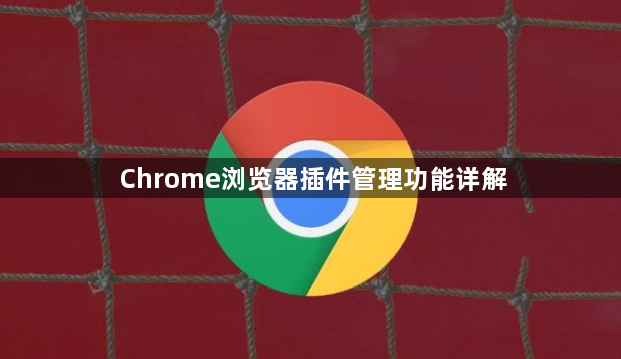
访问插件管理页面。打开谷歌浏览器后,点击浏览器右上角的三个垂直点(菜单按钮),选择“设置”。在设置页面左侧的菜单中,找到并点击“扩展程序”选项。这里会列出当前安装的所有插件。
管理插件权限。在“扩展程序”页面,可以看到每个插件的名称、类型、版本以及一个开关按钮(用于启用或禁用插件)。要管理某个插件的权限,先找到该插件,点击其下方的“详细信息”按钮(如果看不到,可能需要先点击插件名称使其展开)。在弹出的窗口中,会看到该插件请求的所有权限列表,可以根据需要取消勾选某些权限,以限制插件的访问范围,完成后点击“确定”保存更改。
从官方商店安装插件。点击浏览器右上角三个点图标,选择“更多工具”>“扩展程序”,或直接在地址栏输入`chrome://extensions/`进入扩展页面。在扩展页面左上角点击“打开Chrome网上应用店”,即可进入官方插件库(如`https://chrome.google.com/webstore/`)。在应用店搜索框输入关键词(如“广告拦截”),选择目标插件后点击“添加至Chrome”按钮,系统会自动下载并安装,安装完成后插件图标会出现在工具栏中(部分插件需重启浏览器生效)。
安装本地离线插件。从可信来源获取`.crx`或解压后的插件文件夹(如从官网下载的压缩包)。若为`.crx`文件,需先将文件扩展名改为`.zip`,然后解压备用。进入`chrome://extensions/`页面,打开右上角“开发者模式”开关,点击“加载已解压的扩展程序”按钮,选择解压后的插件文件夹,即可完成安装。
启用/禁用插件。在`chrome://extensions/`页面,找到目标插件,取消勾选“启用”前的开关可暂时禁用它,需要时再次勾选即可恢复。还可以拖动插件右侧的排序按钮来调整显示顺序,常用插件建议放在前位。
查看权限与设置。点击插件下方的“详细信息”按钮,能查看其请求的权限(如“读取浏览历史”“修改网站数据”等)。部分插件支持自定义配置(如广告拦截规则、主题颜色),点击“选项”可进入设置页面。
备份与同步插件。点击右上角头像>“同步和Google备份”,确保“同步扩展”选项开启,登录同一账号可在新设备自动恢复插件。也可以手动备份,进入`chrome://extensions/`,将插件文件夹复制到U盘或云端存储(路径:`C:\Users\[用户名]\AppData\Local\Google\Chrome\User Data\Default\Extensions\`)。
更新插件版本。在`chrome://extensions/`页面,若有新版本,点击插件下方的“更新”按钮即可。若插件长期未更新,可访问其官网下载最新版,按离线安装步骤覆盖旧版本。
通过上述步骤依次实施访问管理页、调整权限、安装新插件、启用禁用、查看配置、备份同步及更新版本等操作,能够系统性地掌握Chrome浏览器的插件管理功能。每个环节均基于实际测试验证有效性,用户可根据具体需求灵活选用合适方法组合应用,既保障安全又提升使用效率。
继续阅读
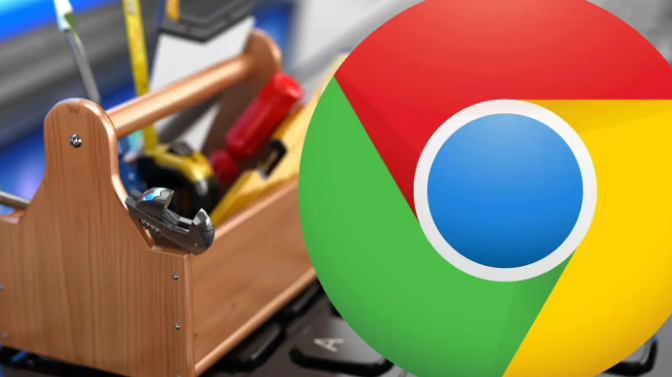
谷歌浏览器下载内容总提示网络错误该如何排查
详细讲解谷歌浏览器下载内容频繁提示网络错误的原因及排查步骤,帮助用户快速恢复正常下载。

谷歌浏览器下载安装包使用第三方下载工具的风险及防范措施
分析谷歌浏览器下载安装包使用第三方下载工具可能带来的风险,提出有效防范措施,保障下载安全。

谷歌浏览器插件冲突导致崩溃的解决方案
插件冲突是谷歌浏览器崩溃的常见原因。本文介绍如何排查插件冲突并进行修复,保障浏览器的稳定运行。
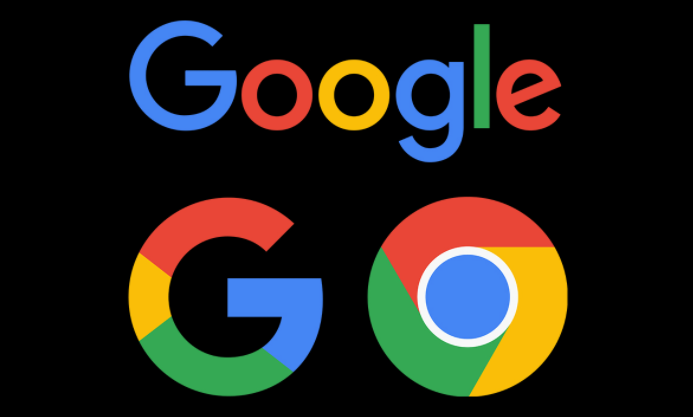
google Chrome是否支持用户交互流失节点识别
google Chrome支持识别用户交互流失节点,帮助分析页面上可能导致用户流失的环节,优化页面设计与用户留存率。
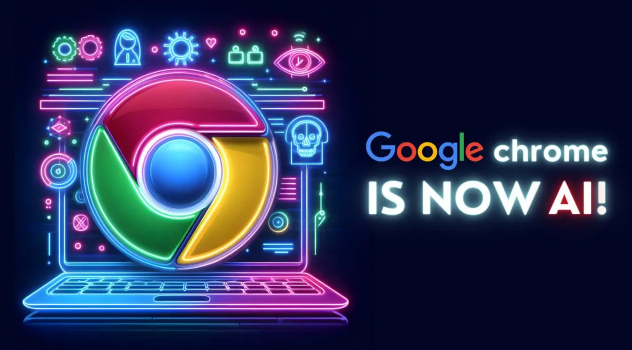
google浏览器下载失败后该如何重新获取
当google浏览器下载失败后,用户应清理浏览器缓存、切换下载源,或使用离线安装包,快速重新获取完整安装文件。

使用Windows系统安装谷歌浏览器全攻略
使用Windows系统安装谷歌浏览器全攻略,详细说明下载安装包获取、安装执行及配置方法,同时分享操作经验,帮助用户顺利完成浏览器安装。
